카카오톡(카톡) 음성메시지 저장하는 방법 2가지
안녕하세요, 짱우이야기입니다. 오늘은 카카오톡 음성메시지 저장 방법에 대해서 알아보도록 하겠습니다. 카톡을 사용하다 보면 가끔씩 mp3나 m4a 녹음 파일을 받는 경우가 있습니다.
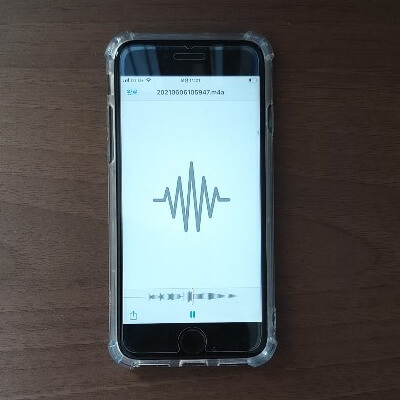
이런 음성 파일들을 기록용으로 보관하고 싶은 분들은 빠르게 저장해 주시는 것이 좋습니다. 왜냐하면 카카오톡 방에 있는 모든 데이터들은 저장 기한이 있어서 해당 기한이 만료되면 확인할 수 없기 때문입니다.
카톡 음성 메시지를 저장하는 방법은 갤럭시와 아이폰에 따라서 조금씩 달라집니다.
카카오톡 음성 문자 저장 방법
- 갤럭시 스마트폰
- 아이폰
이런 이유로 2가지 방법을 모두 설명드릴 테니 내가 사용하는 핸드폰 기종에 맞게 진행해 주시기 바랍니다.
카카오톡 음성메시지 저장 방법 (갤럭시)
갤럭시 스마트폰에서 음성 문자를 확인하는 방법은 아이폰과는 다르게 아주 간단합니다.
처음 해보시는 분들도 천천히 읽어보시면 쉽게 따라 하실 수 있을 겁니다.
1. 카카오톡 어플 실행
2. 음성 문자가 있는 채팅방 들어가기
3. 음성 녹음 파일 누르기
먼저 카카오톡 어플을 실행해 들어가 주신 후 음성 문자가 있는 채팅방에 들어가 줍니다. 그리고 채팅 내용에서 [음성 녹음 파일]을 2초 정도 꾹 눌러 줍니다.
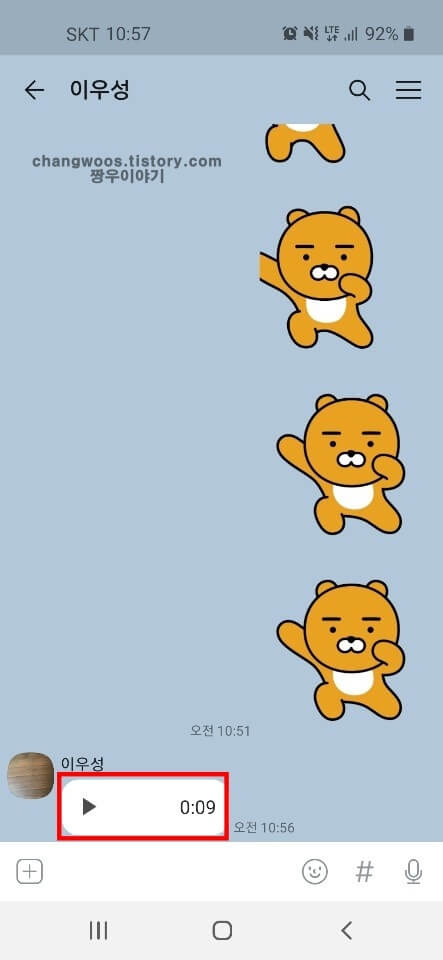
4. 저장 항목 선택
음성 파일을 누르고 있으면 팝업 창이 하나 뜨게 됩니다. 여기서 맨 위에 있는 [저장] 항목을 선택해 줍니다.
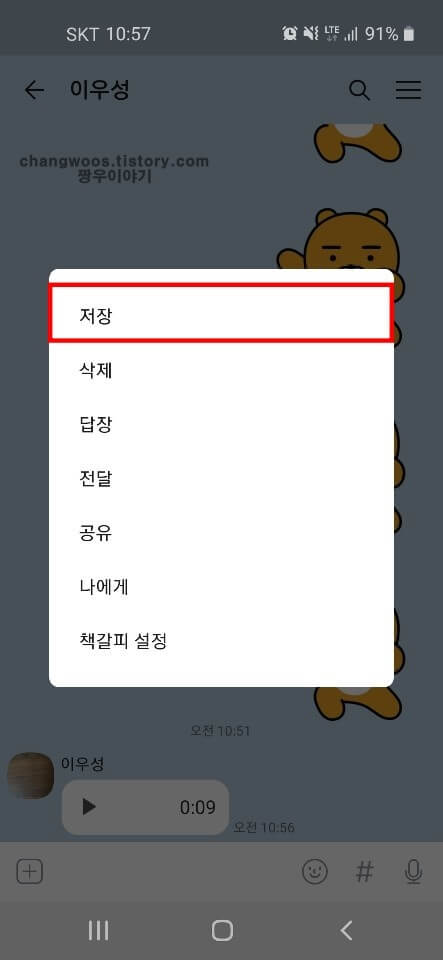
5. 음성메시지 저장 알림
그러면 음성메시지가 저장되었다는 [알림]과 함께 표시된 경로로 녹음 파일이 저장됩니다.
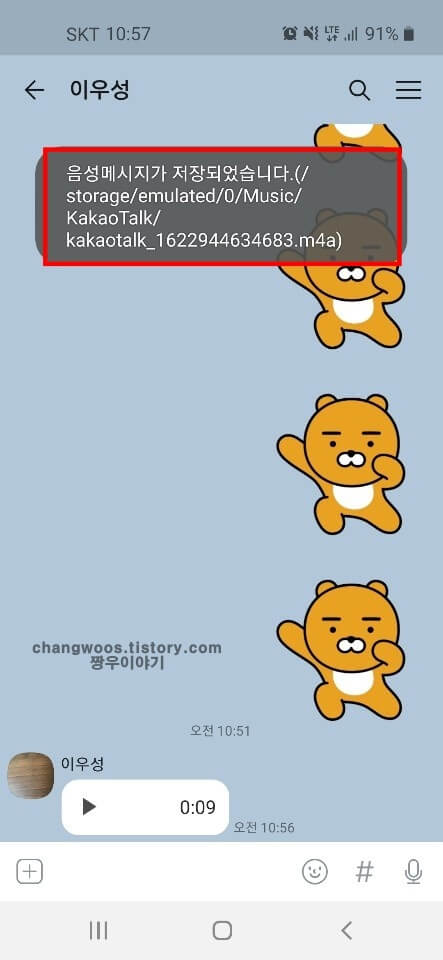
갤럭시 스마트폰 카카오톡 녹음 파일 저장 확인하기
다음으로 갤럭시 스마트폰에 저장된 카톡 음성 파일이 어디에 있는지 확인해 보겠습니다.
1. 내 파일 앱 열기
갤럭시 핸드폰에 기본적으로 설치된 [내 파일] 앱을 터치해 열어 줍니다.
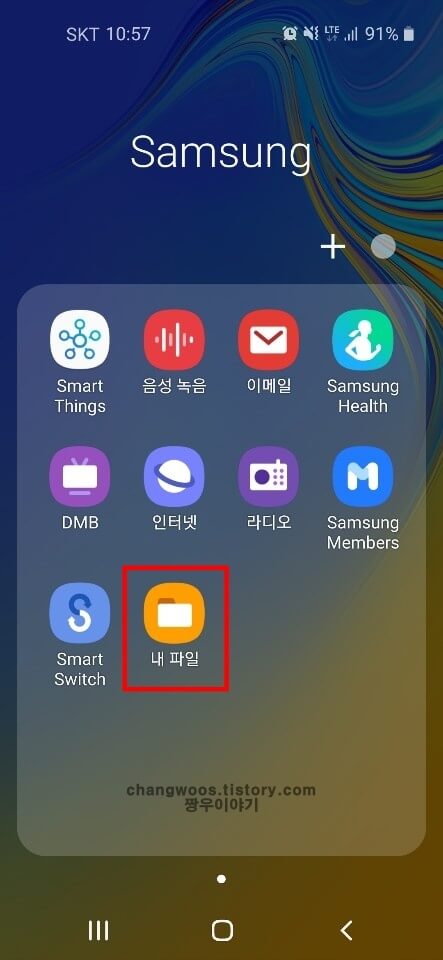
2. 오디오 목록 누르기
그리고 내 파일 카테고리에서 [오디오] 목록을 눌러 줍니다.
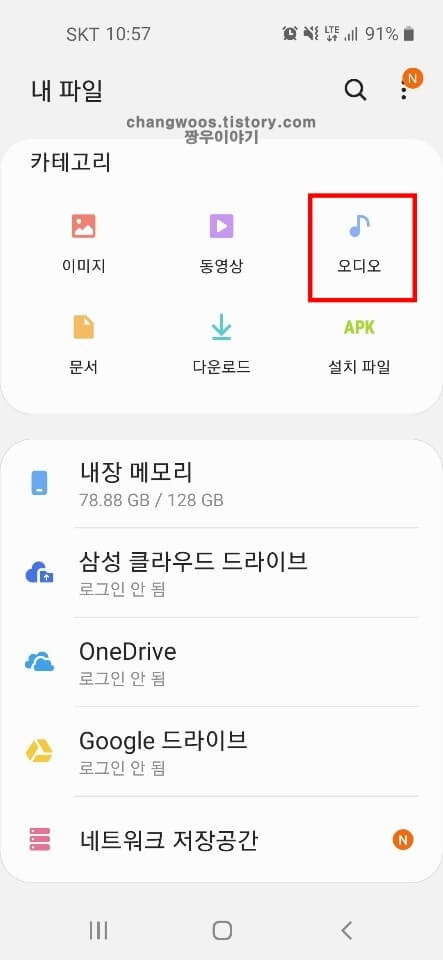
3. KakaoTalk 폴더 선택
그러면 내 휴대폰에 저장된 모든 오디오 파일들이 쭉 나오게 됩니다. 여기서 [KakaoTalk] 폴더를 찾아주신 후 선택해 줍니다.
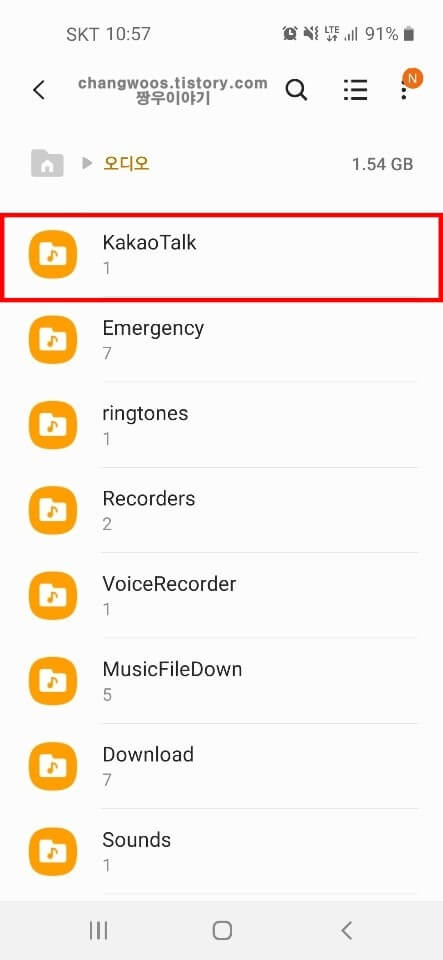
4. 음성 파일 확인
그러면 아래와 같이 저장했던 [음성 파일]이 있는 것을 확인하실 수 있을 겁니다.
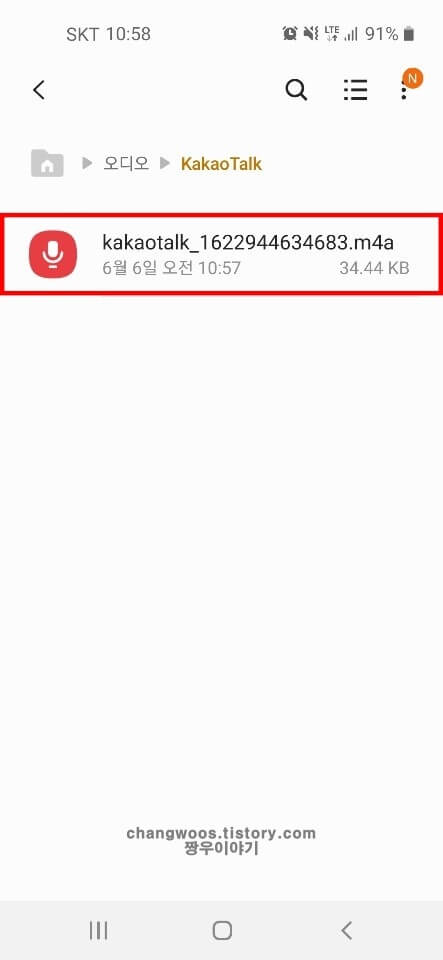
5. 음성 녹음 듣기
해당 파일을 터치해 보시면 상대방이 보낸 음성을 들으실 수 있습니다. 좌측 하단의 조절 바에서 원하는 시간대의 음성을 듣는 것 또한 가능합니다.
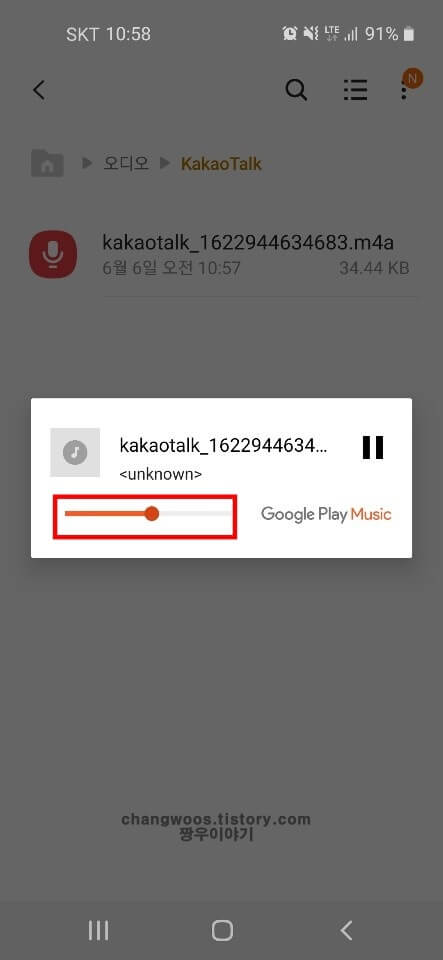
카톡 음성 메시지 저장 방법 (아이폰)
다음으로 아이폰에서 카톡 음성 메시지를 저장하는 방법을 설명드리겠습니다. 아래 방법을 적용하시면 음성 녹음 파일을 원하는 경로로 바로 지정할 수 있다는 장점이 있습니다.
방법 자체는 갤럭시 핸드폰과 크게 달라지지 않으니 쉽게 진행하실 수 있을 겁니다.
1. 카카오톡 앱 실행
2. 음성메시지가 있는 채팅방 들어오기
3. 더 보기 아이콘 누르기
우선 카카오톡 앱을 실행해 주신 후 음성메시지가 있는 채팅방에 들어와 줍니다. 그리고 화면 오른쪽 위에 있는 줄 3개 모양의 [더 보기] 아이콘을 눌러 줍니다.
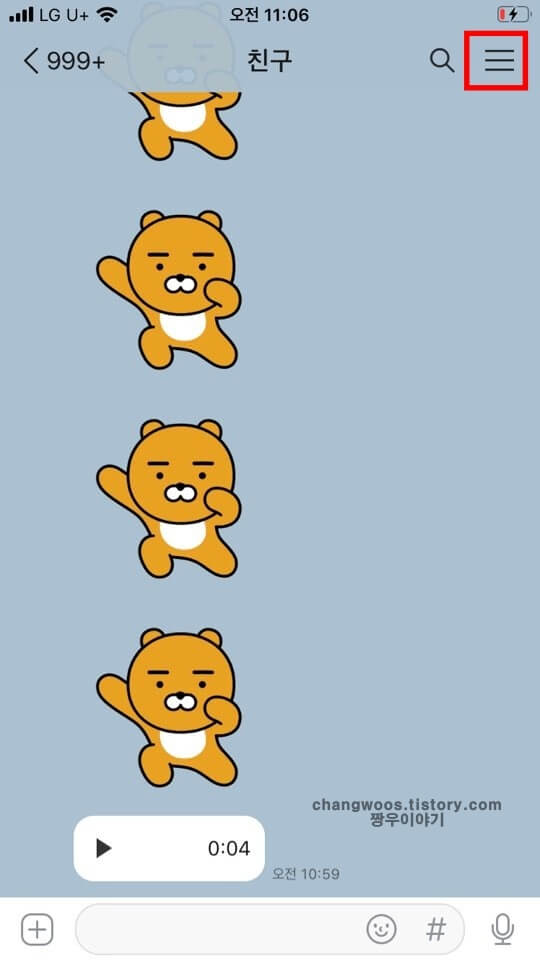
4. 파일 목록 터치
더보기 아이콘을 누르면 우측에서 채팅방 서랍이 열리게 됩니다. 여기서 [파일] 목록을 찾아 터치해 줍니다.
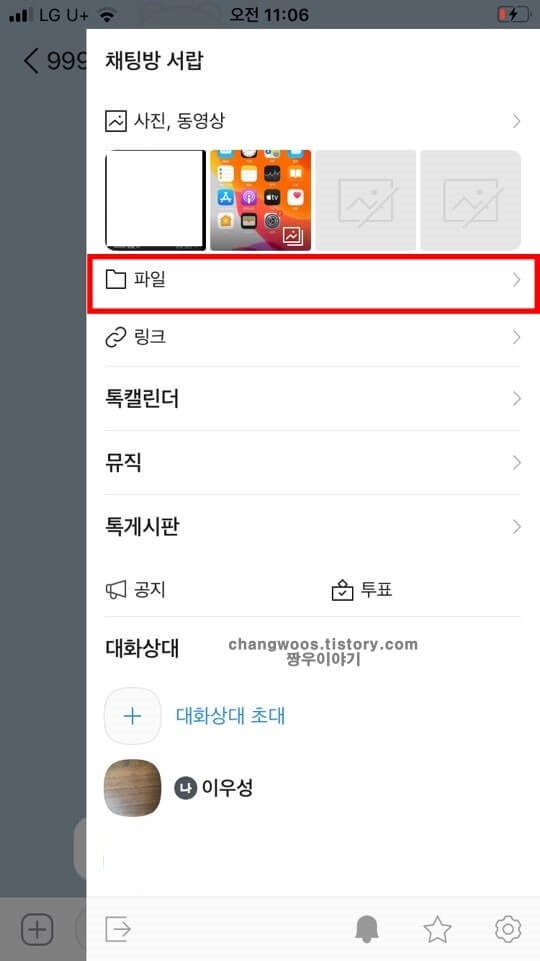
5. 음성 파일 선택
그러면 채팅방에 올라와있는 모든 파일들이 나오게 되는데요. 저장하고 싶은 [음성 파일]을 선택해 줍니다. 참고로 녹음 파일들은 파일명 끝에 m4a 또는 mp3라고 표시되어 있으니 쉽게 찾으실 수 있을 겁니다.
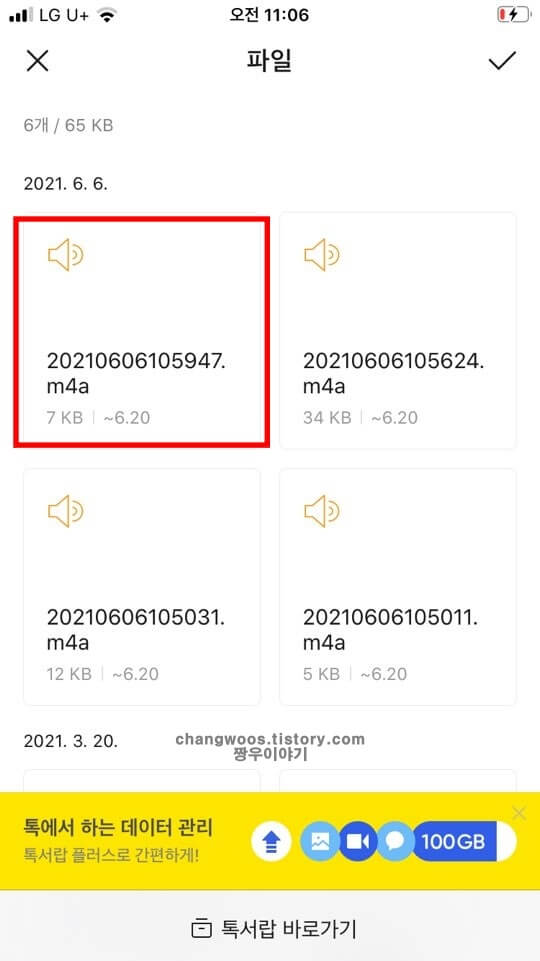
6. 공유 버튼 누르기
아이폰에서는 특이하게 공유 기능에 들어가셔야 파일 저장이 가능합니다. 좌측 하단의 [공유] 버튼을 눌러 줍니다.
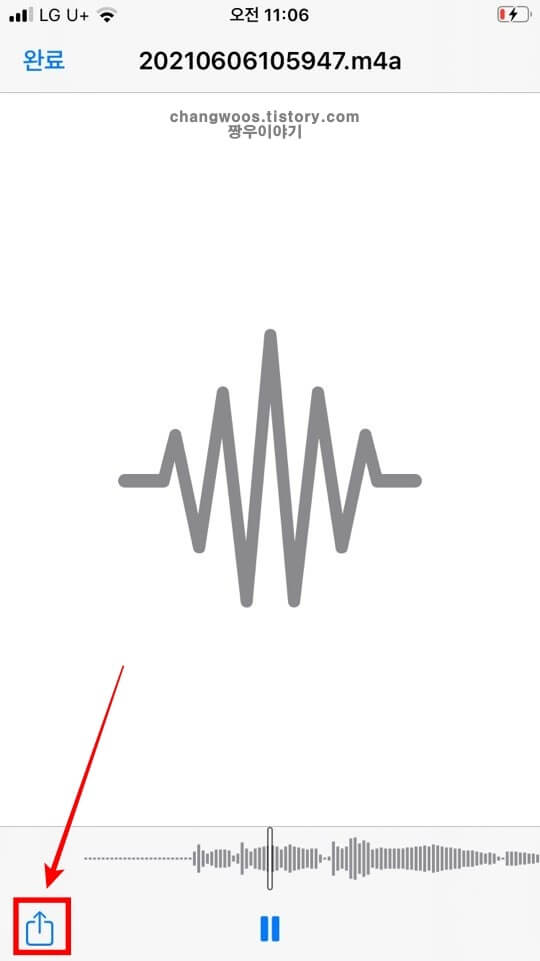
7. 파일에 저장 항목 터치
그러면 공유 앱들이 나오는데 무시하시고 하단의 [파일에 저장] 항목을 터치해 줍니다.
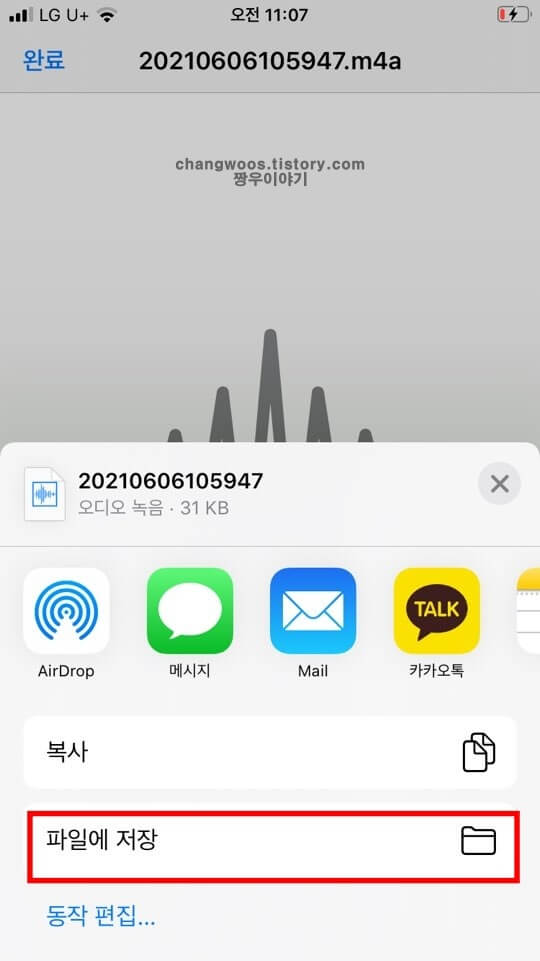
8. 저장 경로 선택
9. 저장 문구 터치
마지막으로 [iCloud Drive] 또는 [나의 iPhone] 중 원하는 폴더를 선택해 주신 후 우측 상단의 [저장] 문구를 터치해 줍니다. 저는 iCloud Drive에 저장해 보겠습니다.
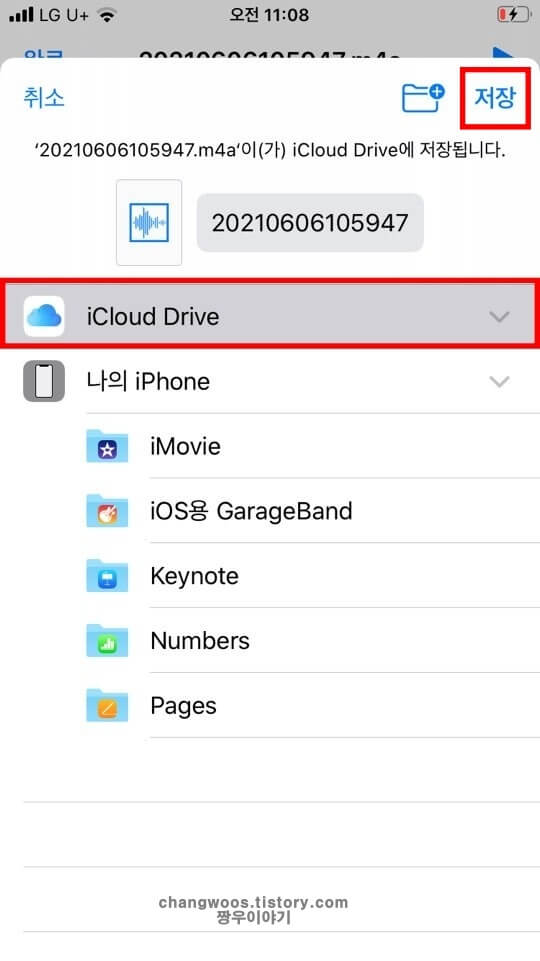
아이폰 카톡 음성 녹음 파일 확인하기
이제 위에서 저장한 음성 녹음 파일의 확인 방법을 알려드리겠습니다.
1. 파일 앱 열기
아이폰에 기본으로 설치되어 있는 [파일] 앱을 터치해 열어 줍니다.
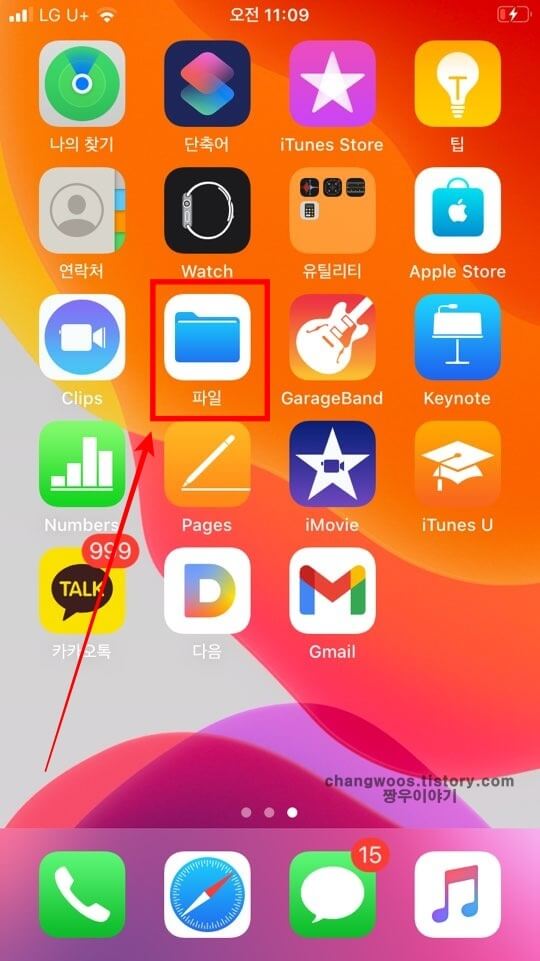
2. 둘러보기 항목 터치
그리고 [둘러보기] 항목을 터치해 줍니다. 참고로 음성 파일을 저장한 지 얼마 되지 않았다면 아래 사진처럼 최근 항목에서 바로 확인이 가능합니다. 하지만 말 그대로 최근이기 때문에 시간이 지나면 없어지게 되는데요. 그러므로 아이폰에 저장된 정확한 위치에서 확인해 보시는 것을 권장드립니다.
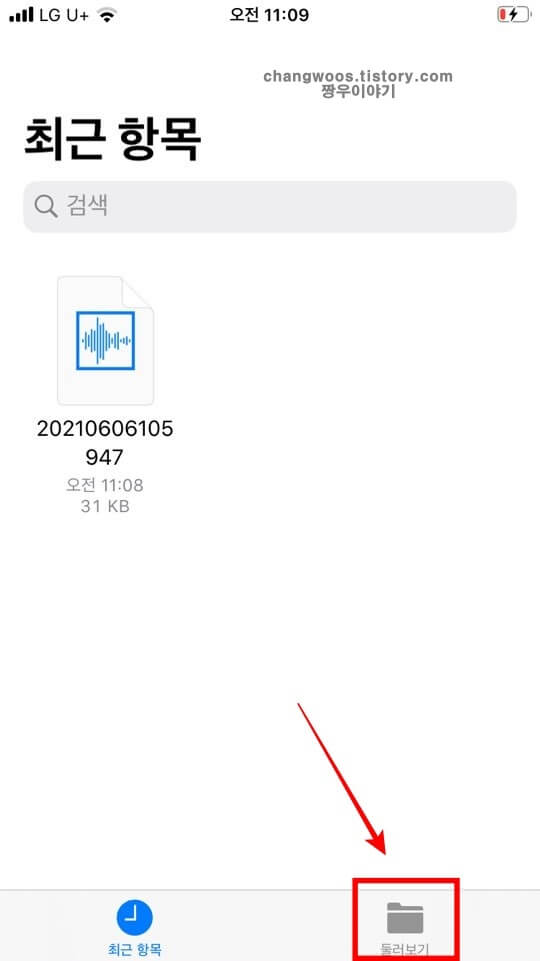
3. iCloud Drive 메뉴 선택
둘러보기에 들어오신 분들은 위치 목록의 [iCloud Drive] 메뉴를 선택해 줍니다.
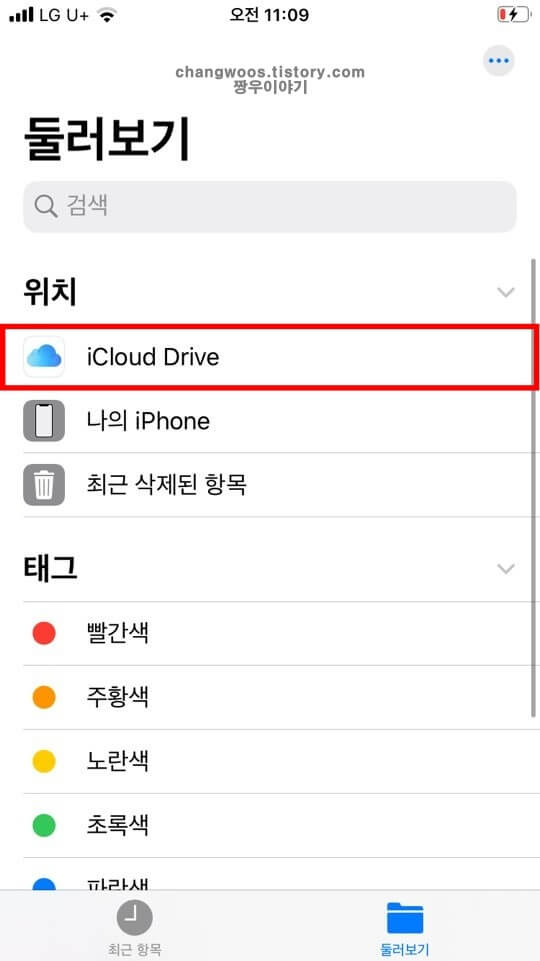
4. 음성 녹음 파일 확인
그러면 음성 녹음 파일이 정상적으로 저장된 것을 보실 수 있을 겁니다. 만약 클라우드에 저장된 파일이 많아서 찾기 어려운 분들은 상단의 검색 기능을 이용해 보시기 바랍니다.
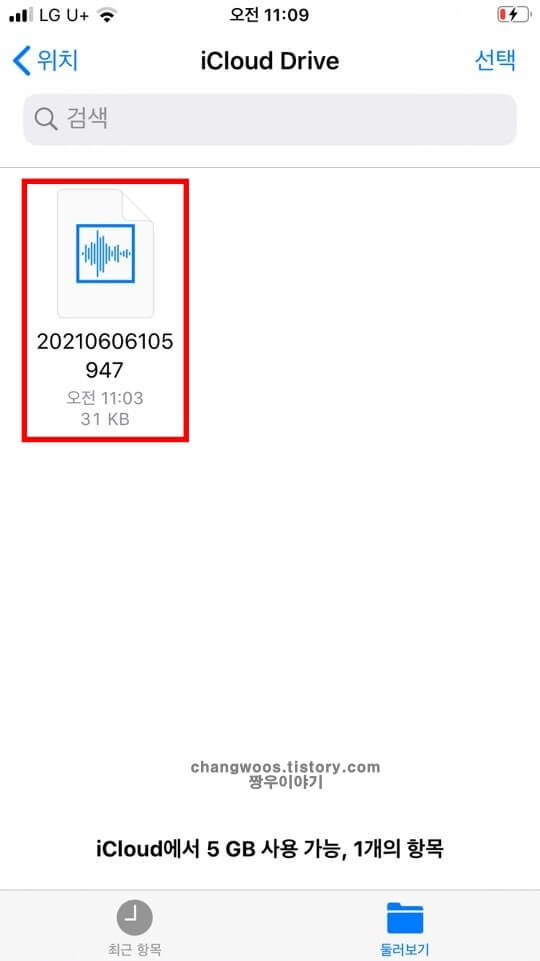
마무리 및 정리
지금까지 카카오톡 음성메시지 저장 방법 2가지에 대해서 알아보았습니다. 같은 카카오톡 어플이더라도 아이폰과 갤럭시는 운영체제가 다르기 때문에 다른 방법을 적용해 주셔야 합니다.
| 사용 중인 스마트폰 기종 | 음성 파일 저장 방법 |
| 갤럭시(Galaxy) | 채팅 목록에서 바로 저장 |
| 아이폰(iPhone) | 채팅방 서랍 파일 목록에서 공유 기능으로 저장 |
추가적으로 녹음 파일 위치를 찾는 방법도 알려드렸으니 필요하신 분들은 확인해 주시면 될 거 같습니다.





